ANSYS17.0图文安装教程
第一步:查看安装文件是否完整,如下图为安装文件中的破解文件夹和安装镜像文件ANSYS_V17.0_WIN64_DVD1.iso和ANSYS_V17.0_WIN64_DVD2.iso

第二步:打开安装镜像文件ANSYS_V17.0_WIN64_DVD1.iso,如为win10系统可用window10资源管理器直接打开,如为win7系统,需全部解压出来,或安装虚拟光驱打开,打开后为下图所示,按图中步骤进行操作。
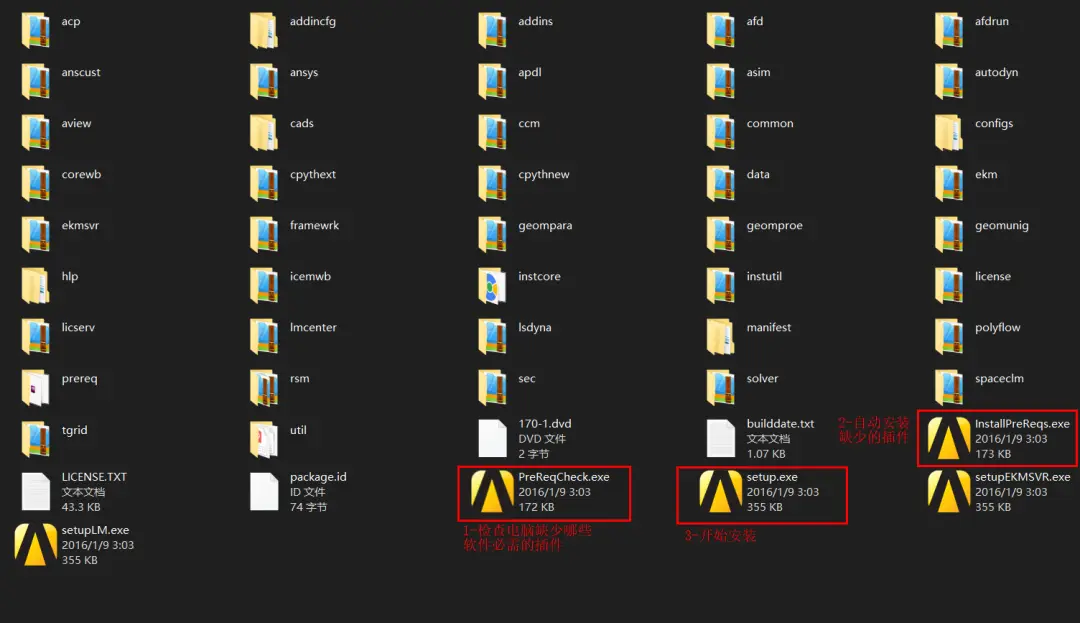
弹出以下窗口时,选择红色方框内容进入下一步。
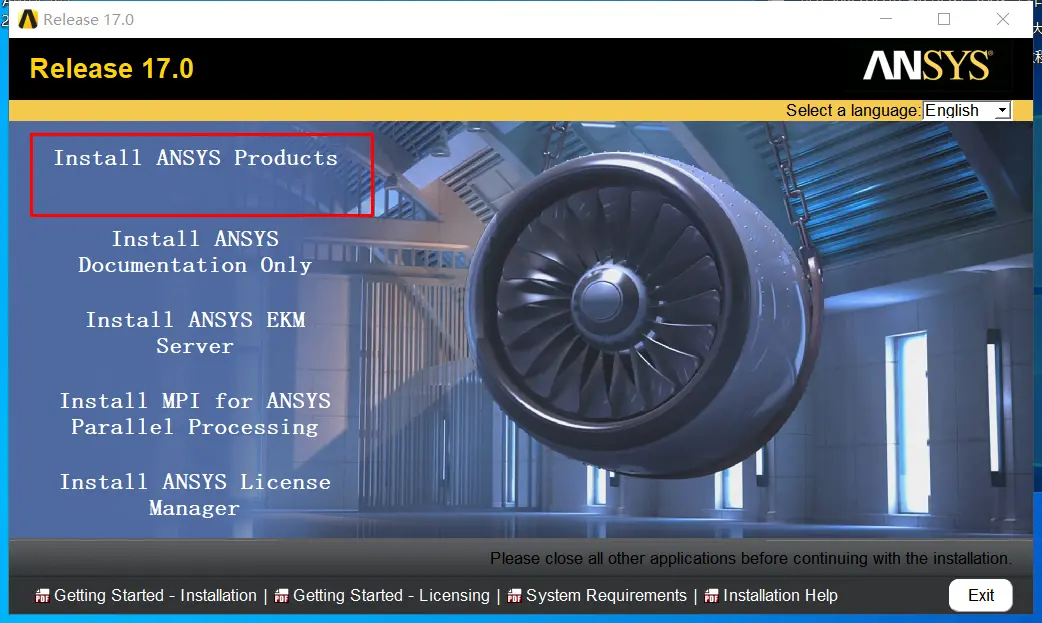
弹出以下窗口时,选择IAGREE后选择下一步。
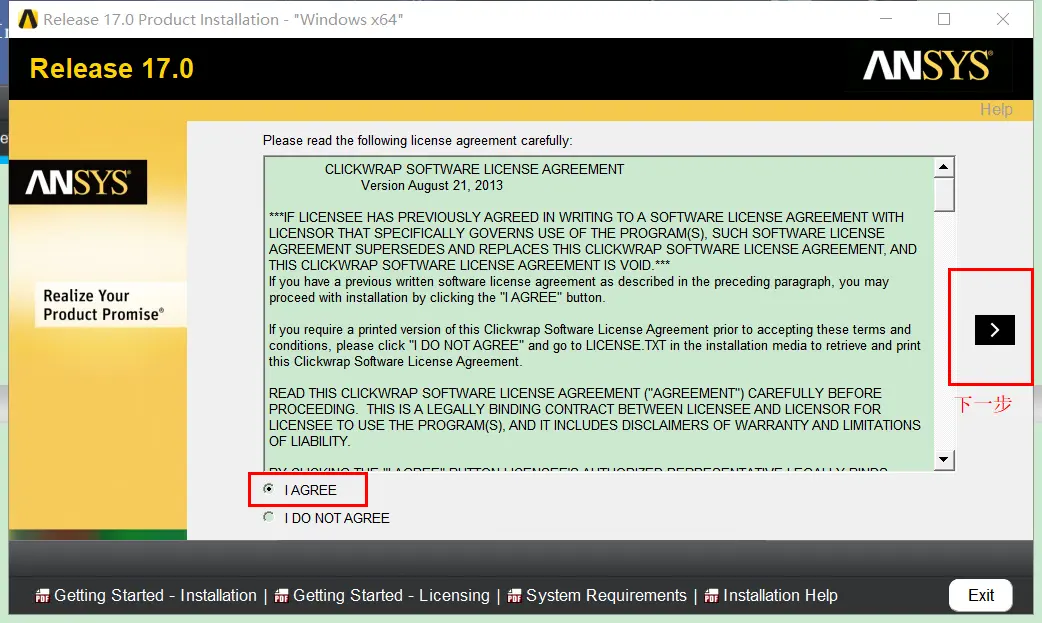
弹出以下窗口时,可根据需要修改安装路径,再选择下一步。
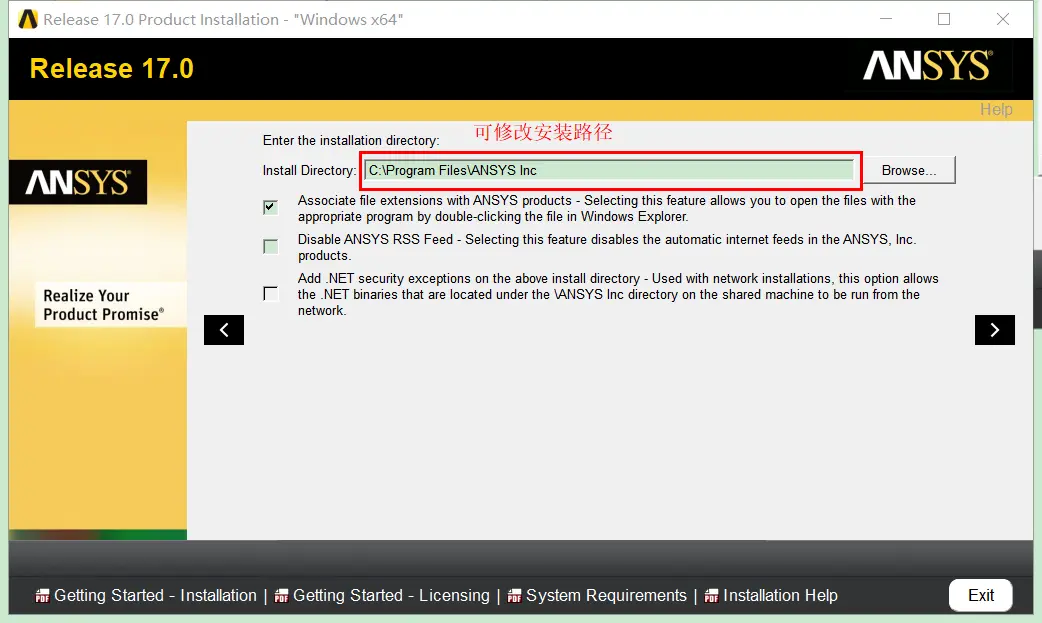
弹出以下窗口时,输入电脑主机名称,可输任意英文名称,再选择下一步。
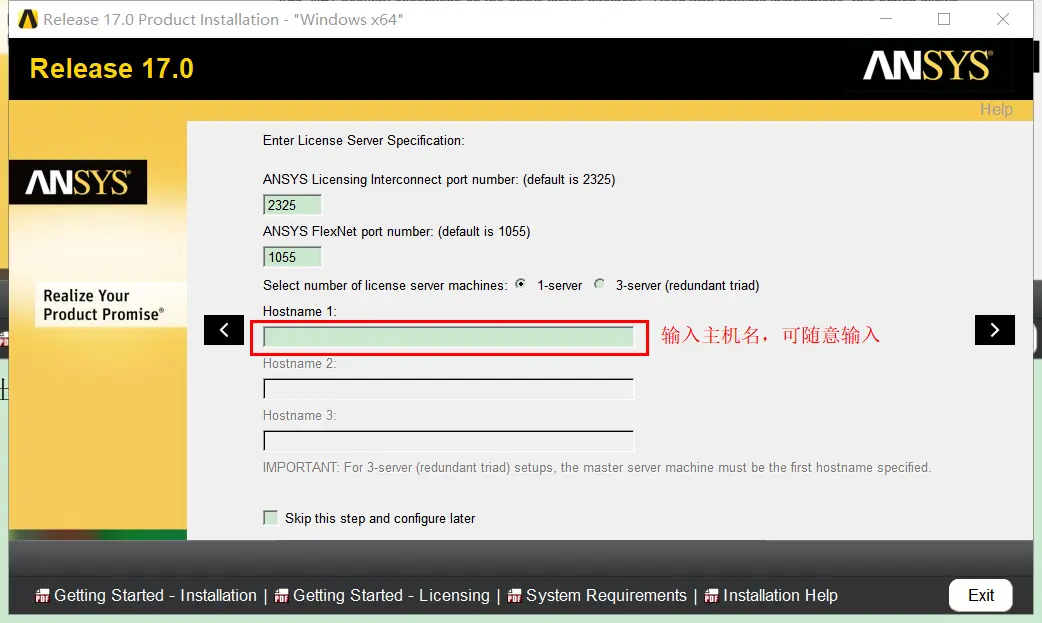
弹出以下窗口时,保持默认不变,选择下一步。

弹出以下窗口时,保持默认或选择跳过,再选择下一步。
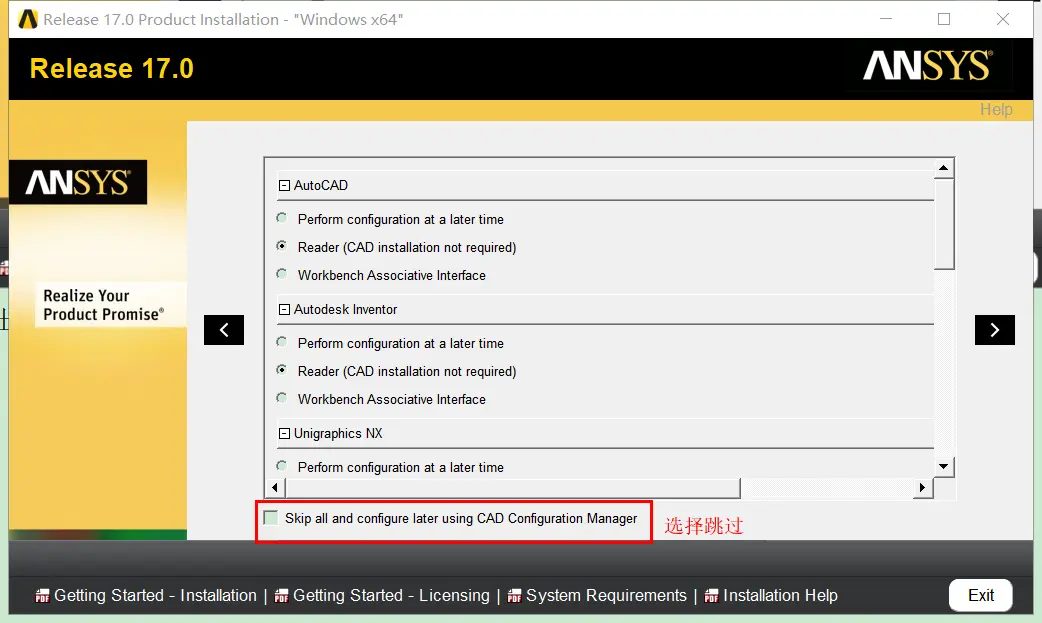
弹出以下窗口时,选择下一步。
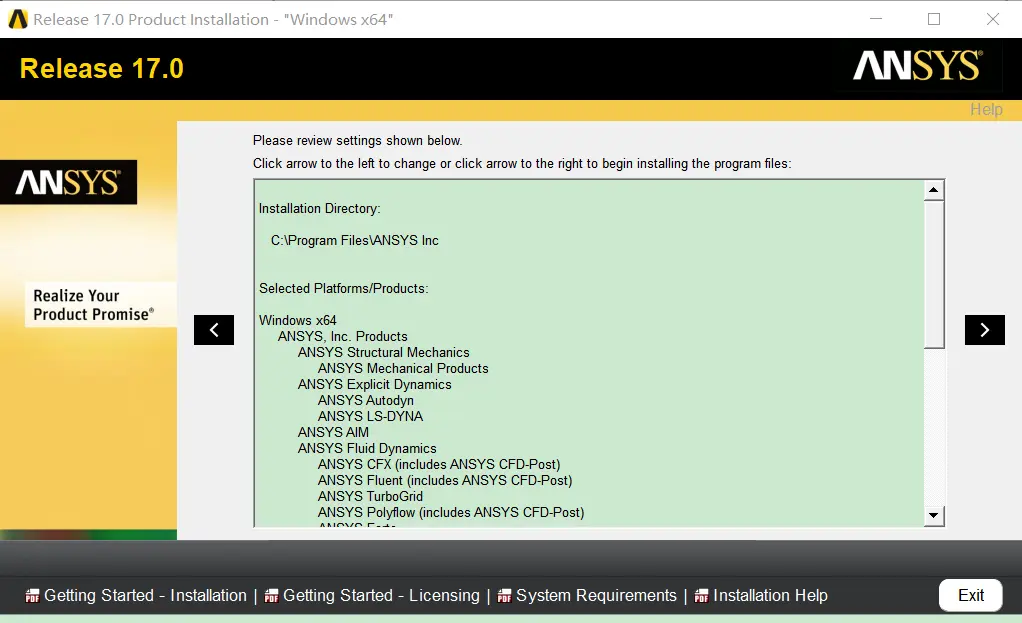
弹出以下窗口,表示正在安装中
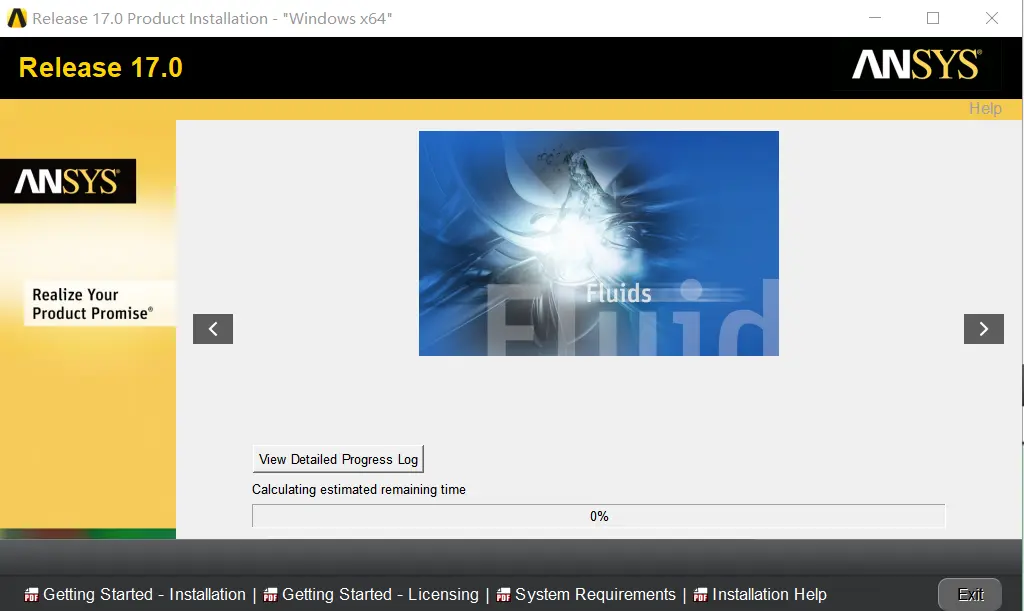
弹出以下窗口,说明DVD1文件已经安装完成,需加载DVD2文件。去到我的电脑,在G盘上右键,选择弹出,弹出DVD1文件,对电脑进行刷新几次后,去到安装包里加载DVD2文件。
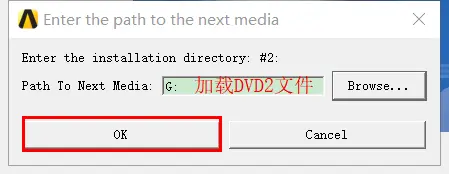
去到我的电脑,在G盘上右键,选择弹出,弹出DVD1文件,对电脑进行刷新几次后。
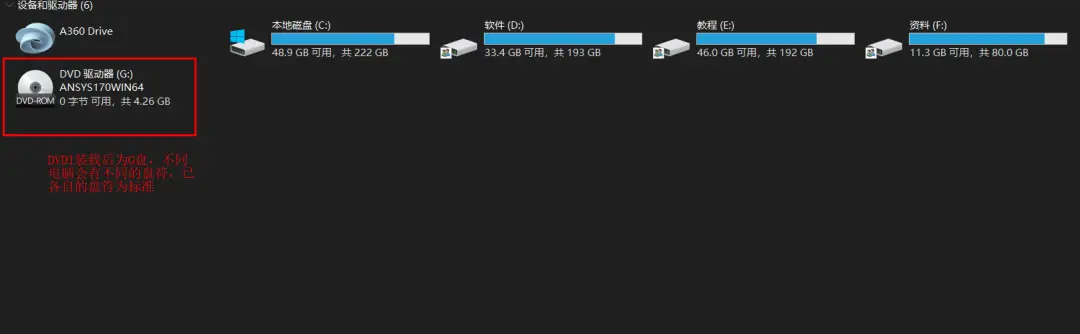
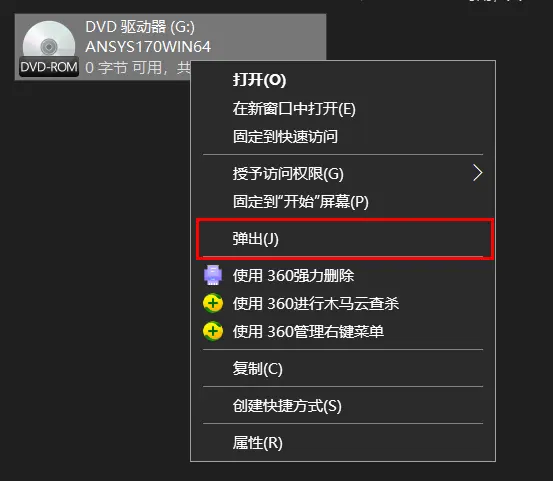
去到安装包里加载DVD2文件。
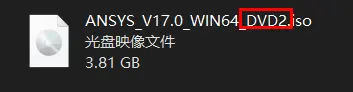
重新去到我的电脑,查看加载后的DVD2文件是否与原盘符保持一致,如发现盘符与之前不同,需弹出后,刷新后重新加载,直到与原盘符保持一致,然后回到软件安装窗口,选择OK,继续安装进程。
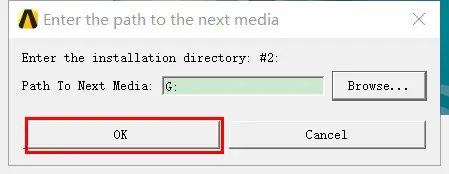
最后出现以下窗口,说明安装完成,单击下一步。
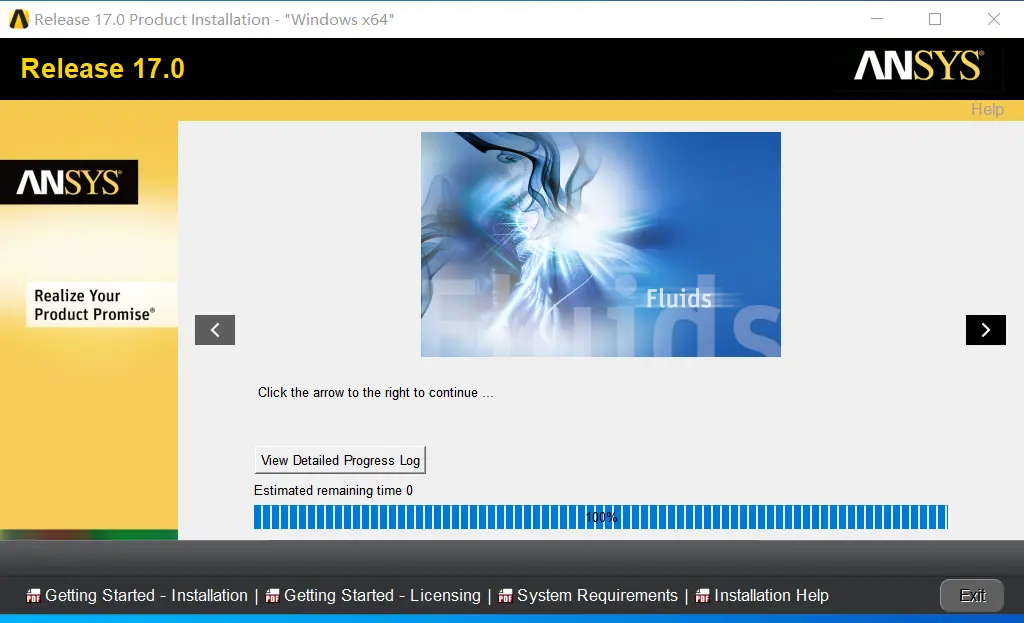
出现以下窗口,取消勾选,单击退出安装。
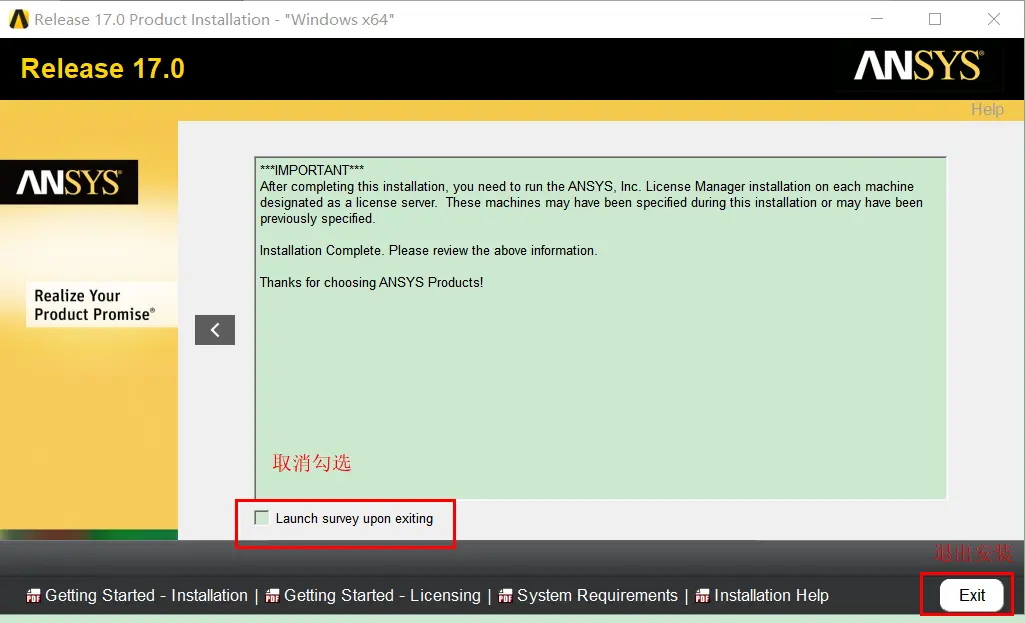
出现以下窗口,单击退出安装程序。
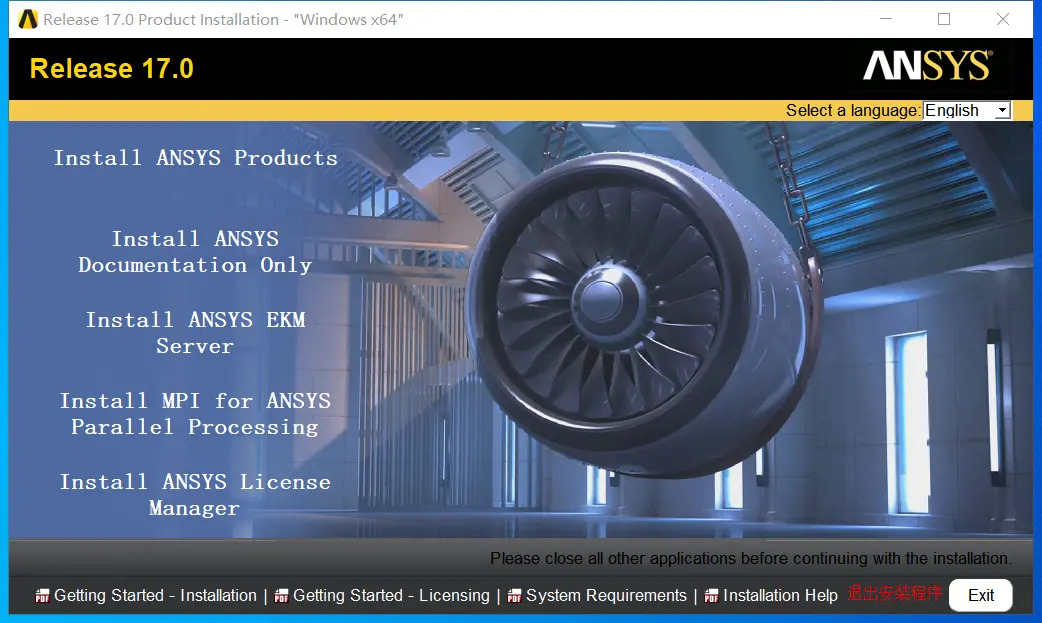
至此安装过程结束。
第三步:破解软件。打开破解文件夹,然后找到此文件夹(Crackwith local license (server setup is not needed))打开。
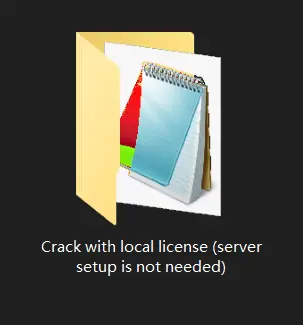
打开后会有以下文件。

将以上所有文件复制后,去到软件安装目录C:\ProgramFiles\ANSYS Inc,如下图粘贴替换原文件。
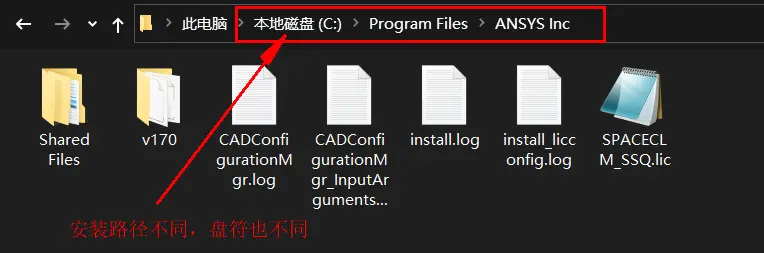
完成上述步骤后打开SharedFiles文件夹。

继续打开SharedFiles文件夹里面的Licensing文件夹。

双击打开Licensing文件夹中的ansyslmd.ini文件。

修改文件中盘符为安装时选择的盘符(一般为C或D、E。F),如一致则不需修改。
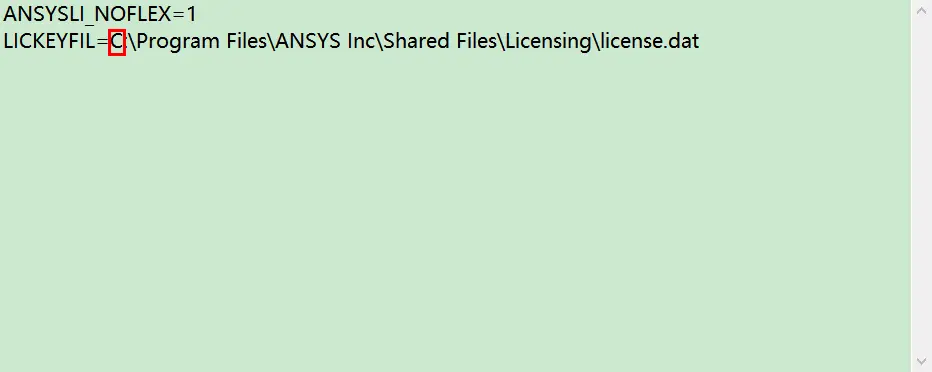
关闭并保存该文件。
第四步:鼠标移动至电脑桌面左下角开始位置,单击Workbench17.0图标打开软件,也可按住左键把图标拖至桌面,作为快捷方式。
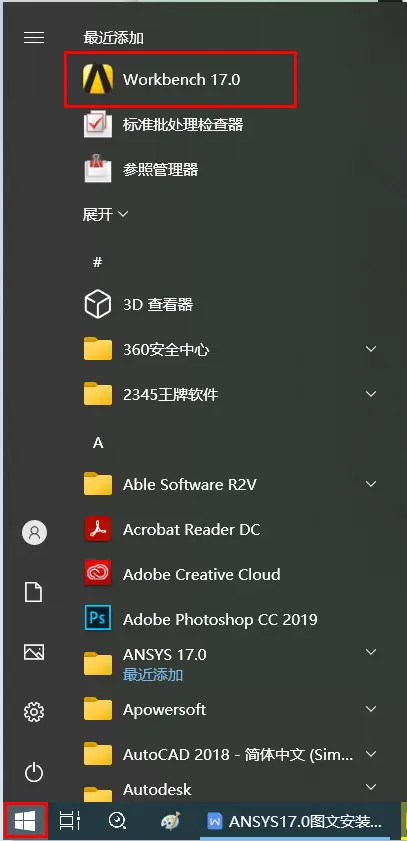
打开软件后出现以下界面,说明安装成功。
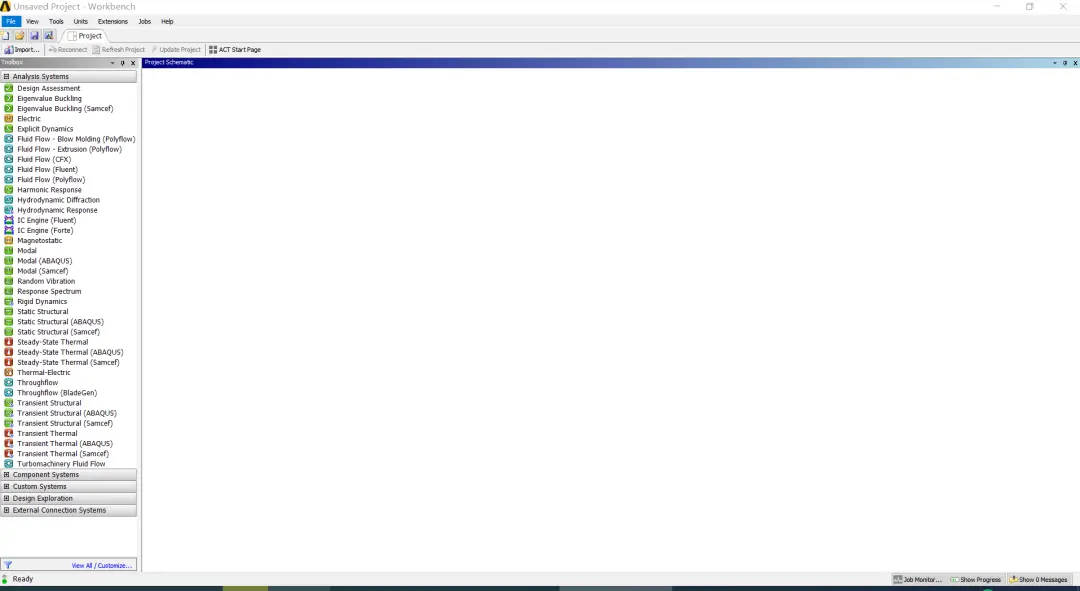
安装教程结束。